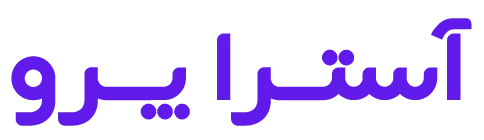در این سری از مقالات آموزش قالب آسترا پرو قرار است آموزش نصب بسته نصبی آسان در وردپرس را داشته باشیم که به کمک آن می توانید تنها با نصب بسته ای که در اختیار شما قرار می گیرد یک سایت کاملا آماده راه اندازی خواهید کرد. با ما همراه باشید تا با هم بسته نصبی آسانی را که همراه با پکیج قالب Astra pro دریافت کردید را روی هاست مان نصب کرده و سایت مان را راه اندازی کنیم.
نکاتی پیش از نصب بسته نصبی آسان
توجه داشته باشید که بسته های نصبی آسان دارای وردپرس هستند، و سایتی که شما قصد دارید با این بسته ها نصب می کنید باید توسط همین بسته ها راه اندازی شوند. در واقع شما حتی نباید وردپرس راه هم روی سایت تان نصب کرده باشید. بنابراین از این بسته های نصبی آسان زمانی استفاده کنید که قصد راه اندازی سایتی را برای اولین بار را دارید.
آموزش نصب بسته نصبی آسان در وردپرس
پس از تهیه قالب astra pro، فایل نصبی دموهای فارسی ما را در پکیج دانلودی پیدا خواهید کرد و میتوانید بسته نصبی آسان برای
اولین قدم برای نصب این بسته های نصبی آسان، این است که آن ها را در هاست مان آپلود کنیم. برای این کار در ابتدا وارد هاست مان می شویم. سپس وارد فایل منجر (File Manager) شوید.
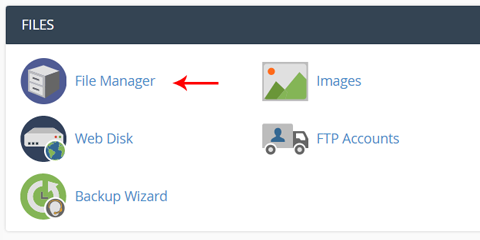
سپس باید فایل ها را در پوشه Public_html آپلود کنید. ابتدا وارد این پوشه شده و سپس ابزار Upload را در بالای صفحه انتخاب کنید تا وارد صفحه ی آپلود و بارگذاری فایل ها شوید.
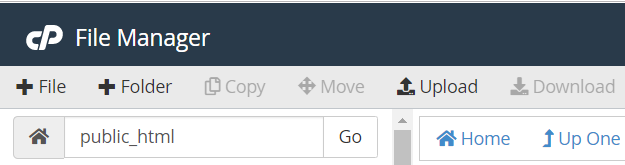
پس از آپلود فایل، به صفحه ی قبل بازگردید و صفحه را با ابزار Refresh که در ردیف همان ابزار Upload قرار داشت تازه سازی کنید. حالا وقت آن است که یک دیتابیس (Database) یا همان پایگاه داده برای سایت مان بسازیم زیرا در مراحل نصب بسته نصبی آسان این اطلاعات را از ما دریافت خواهد کرد. برای این کار به صفحه اصلی هاست تان مراجعه کنید، سپس در بخش Databases گزینه MYSQL Database Wizard را انتخاب کنید.
در اولین مرحله از شما نام دیتابیس تان را می خواهد، تنها کافی است نام دیتابیس موردنظرتان را وارد کنید. (توجه داشته باشید اطلاعاتی را که در این مراحل ساخت دیتابیس وارد می کنید را حتما در جایی یادداشت کنید.)
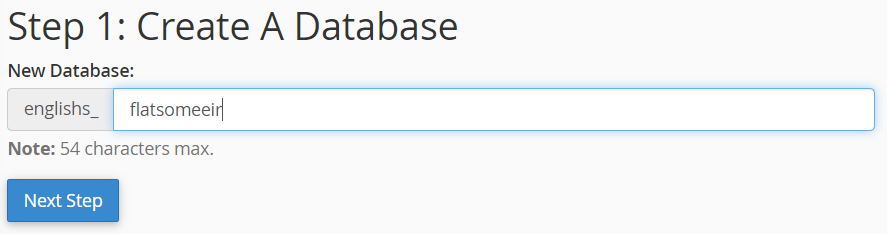
سپس روی دکمه ی Next Step کلیک کنید تا وارد مرحله ی بعد شوید.
در مرحله ی بعد باید یک حساب کاربری برای دسترسی به دیتابیس تان بسازید، بنابراین یک اسم برای این حساب کاربری انتخاب کنید. پس از نام کاربری هم باید یک رمز انتخاب کنید که باید دو دفعه به منزله ی تایید رمز آن را وارد کنید.
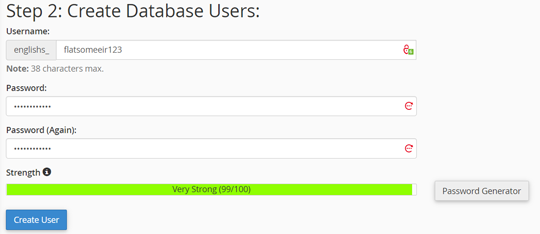
پس از وارد کردن این اطلاعات وارد مرحله ی بعد شوید، در مرحله ی آخر هم باید به حساب کاربری که ساختید، دسترسی به دیتابیس بدهید. برای این کار روی گزینه All Privilages را انتخاب کنید تا تمامی موارد انتخاب شوند. در نهایت هم روی گزینه Next Step کلیک کنید تا کامل شود. حالا کار ما در این بخش تمام است، به فایل منجر و پوشه Public_html بازگردید تا بسته نصبی را راه اندازی کنیم.
حالا پکیج بسته نصبی را در این پوشه از حالت فشرده خارج می کنیم، برای این کار روی پکیج راست کلیک کرده و سپس گزینه Extract را انتخاب می کنیم. در نهایت باید دو فایل به نام های Installer.php و فایل آرشیو با فرمت zip داشته باشیم.
برای ورود به مراحل نصبی، تنها کافی است آدرس سایت تان را نوشته و سپس Installer.php را به انتهای آن پس از یک اسلش (/) اضافه کنید. به عنوان مثال :
example.com/installer.phpپس از ورود به مراحل نصبی با صفحه ای مانند تصویر زیر مواجه خواهید شد :
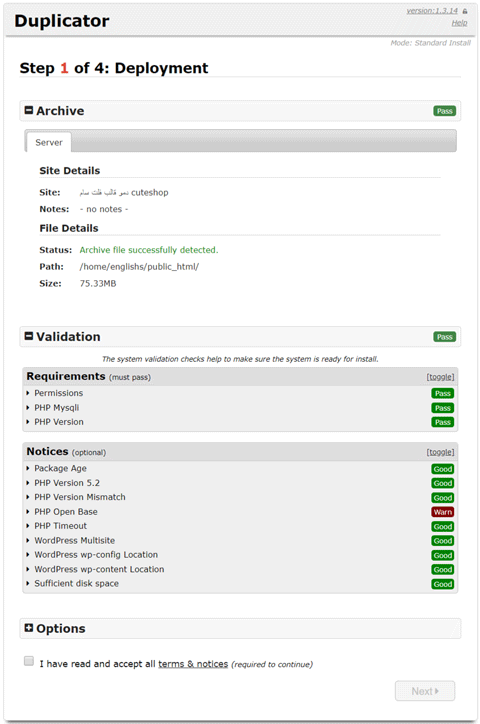
در انتهای صفحه با باید با قوانین این افزونه موافقت کنید، بنابراین روی چک باکس این گزینه کلیک کرده و سپس Next را بزنید. (توجه داشته باشید که افزونه برای نصب این بسته نیاز به یک سری موارد دارد، در تصویر بالا همه ی موارد بجز یک مورد سبز رنگ هستند، و موردی هم که به رنگ قرمز است، مورد چندان مهمی نیست و تداخلی ایجاد نخواهد کرد، به همین خاطر توضیحی درمورد این آیتم ندادیم.)
پس از کلیک بر روی Next، پکیج از حالت فشرده خارج خواهد شد و پس از آن هم وارد مرحله ی دوم خواهید شد که باید اطلاعات دیتابیسی که باهم ساختیم را در آن وارد کنیم.
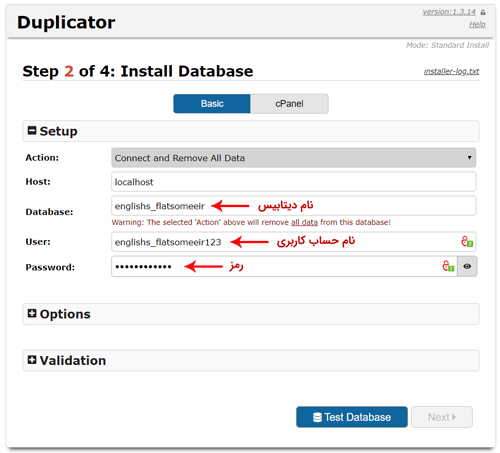
اطلاعات دیتابیس را همانطور که در تصویر بالا مشخص کردیم وارد کنید، سپس روی گزینه Test Database کلیک کنید تا افزونه بررسی کند آیا اطلاعاتی را که شما وارد کردید درست هستند یا خیر. در صورت درست بودن دکمه ی Next برای شما فعال خواهد شد و می توانید وارد مرحله ی بعد شوید.
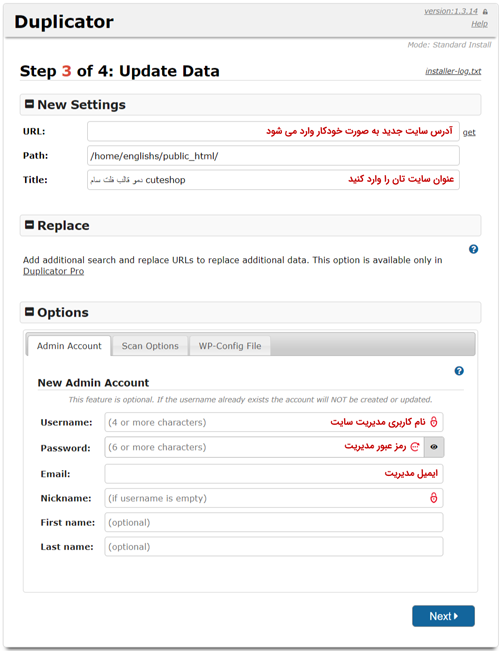
پس از وارد کردن اطلاعات، دوباره روی دکمه Next کلیک کنید تا به مرحله آخر وارد شوید.
دقت کنید در آخرین مرحله حتما گزینه ای را که با فلش قرمز مشخص کردیم تیک بزنید، با این کار فایل های نصبی اضافی به صورت خودکار حذف خواهند شد و خطر هک شدن سایت تان هم کاهش می یابد.
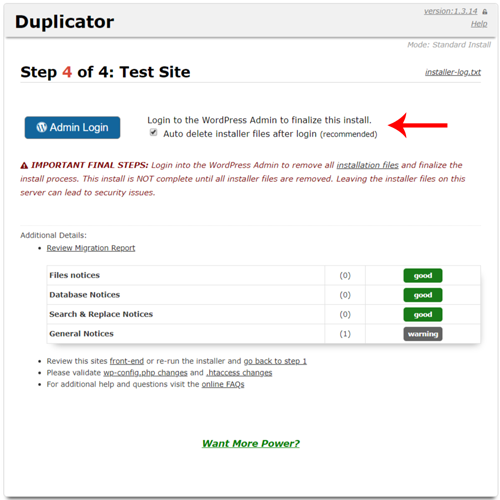
در آخر هم روی دکمه Admin Login کلیک کنید تا وارد صفحه ورود یا لاگین سایت تان شوید. تبریک میگوییم، شما توانستید تنها در عرض ده دقیقه وب سایت تان را راه اندازی کنید.
در صورتی که در نصب مشکلی دارید می توانید با پشتیبان سایت در تماس باشید تا بسته نصبی مورد نظرتان برای شما عزیزان راه اندازی شود.